Как показала практика — я не пользовался приводом компакт дисков уже несколько лет… а обычные пользователи до сих пор не знают как создать загрузочную флешку. Однако ))) — этот недостаток мы сейчас и постараемся устранить, а именно будем учиться как пользоваться программой Rufus — софтом для создания загрузочных флешек на все случаи жизни.
В отличии от например UltraISO — Rufus бесплатное программное обеспечение и позволяет записывать не только ISO образы дисков на флешку, она может создать загрузочную MS-DOS флешку всего за пару секунд (такое может понадобиться при прошивке BIOS материнской платы или запуска низкоуровневой утилиты, которая работает только из под DOS)
Для примера я решил скачать с оф сайта Майков последнюю сборку Windows 10 и попробовать записать установочный комплект на свою рабочую флешку для тестов… программа очень часто обновляется и я не был удивлен, что будущая ОС от Майкрософт уже в списке поддерживаемых Rufus ом.
Rufus, как пользоваться этой программой?
Чтобы воспользоваться программой — ее можно скачать, установить и запустить (к Rufus это не относится — ее можно скачать и запустить, так как наряду с установочным комплектом присутствует и портативная версия — заметьте, что создана она самими разработчиками программы, за что низкий им поклон). Все это находится в свободном доступе у них на сайте — поэтому не вижу смысла заливать файлы себе на сайт — актуальная версия всегда на их официальном сервере
Программа Rufus 3.1: как пользоваться?
Для тестов я использовал портативную версию, так как не собираюсь часто создавать загрузочные флешки — а так, создал и забыл… На оф сайте это Rufus 2.1 Portable — весит кстати совсем ничего — всего 788 килобайт (можно сказать половина дискетки)

Запускаем портабельную версию Rufus чтобы понять как пользоваться данной программой. Мне тут предлагают автоматические обновления, но мне они не нужны — я же скачал портативную версию и лучше потом когда мне заново понадобится эта программ — я просто заново скачаю самую свежую программу с официального сайта разработчиков.

Итак, теперь рассмотрим интерфейс программы Rufus — тут вроде все понятно, так как я создаю Windows 10 загрузочную флешку — рассмотрим на примере именно Windows 10
- Устройство — выбираем тут нашу флешку (в отличии от других программ — rufus отображает только флеш диски, что исключает случайное затирание разделов на жестких дисках)
- ISO-образ — выбираем тут образ диска или Исошник (ну я как и говорил — выбираю Windows 10)
Жмем на значок компакт диска как показано стрелочкой на скриншоте ниже…

Утилита Rufus для записи загрузочных флешек
Находим искомый образ на нашем компьютере или в сети, что в общем то не принципиально — главное чтобы он был…) и жмем «Открыть»

Теперь мы видим, что образ Windows10_TechnicalPreview_x64_RU-RU_10041.iso запишется на флешку, которая имеет букву H в системе и метка флешки будет J_CCSA_X64FRE_RU-RU_DV5 (Метку флешки мы можем написать сами, хоть MYFLASH)

Осознаем что такое уничтожение данные на вашей флешки и как только вы поймете что там нет ничего важного — соглашаетесь на следующий шаг!

После нажатия кнопки «ОК» начнется запись образа диска на флеш накопитель… отвечу сразу на самый частый вопрос, — время записи напрямую зависит от размера, самого образа и вашей флешки… возможно от нескольких минут и до более одного часа…

Как можете видеть — Windows 10 для разработчиков залился на флешку всего за 17 минут и 47 секунд. Очень неплохое время учитывая что флешка одна из самых дешевых и может похвастаться безумной производительностью.

Вот мы и ответили на вопрос: Rufus, как пользоваться этой чудной программой? — как видите ничего сложного тут нет и разобраться с ней может каждый, даже самый неподготовленный пользователь — остается только выставить приоритет загрузки с созданной флешки и заняться установкой!
P.S. Я никак не связан с разработчиками данной программы, но постараюсь ответить на все ваши вопросы в комментариях
Источник: www.itshneg.ru
Установка Rufus
Установка Rufus — чтобы работать с утилитой, достаточно скачать и запустить исполняемый файл, программа сразу готова к использованию.
Преимущества portable версии Rufus
Преимущества портативности (portable) версии программы Rufus:
- не требуется установка на жёсткий диск и последующая деинсталляция;
- позволяет экономить место на диске и уменьшить потребление системных ресурсов;
- не засоряет системный реестр;
- можно хранить программу на любом съёмном носителе, что делает её доступной для работы сразу на многих компьютерах, а также в поездках;
- в случае переустановки системы, программа сразу готова к использованию, минуя процесс установки.
По сути, portable версия утилиты – это один исполняемый файл, что позволяет иметь меньший объём при той же эффективности, что и у обычной версии программы. Принципиальная особенность такой программы в том, что она не создаёт ключи в системном реестре, либо же создаёт только временные, которые автоматически удаляются с закрытием программы.
Оперативной памяти для работы portable-программы также требуется значительно меньше, чем для обычной. Всё это хорошо тем, что системный реестр не засоряется, система не перегружается, работа портативной программы не мешает загрузке других приложений. Обычно работа такой программы не влияет даже на загрузку центрального процессора.
Отличия портативной и обычной версии Rufus
Программа Rufus доступна в двух вариантах – портативная (Portable) и обычная версии. У обоих версий установка не требуется. Отличия между ними только в том, что после закрытия программы, файл настроек (в формате ini) обычная версия сохраняет в системном реестре, а портативная сохраняет в папке рядом с файлом запуска.
Для большего удобства стоит сразу создать для программы Rufus отдельную папку и хранить в ней исполняемый файл.
Источник: ryfys.ru
Rufus Portable
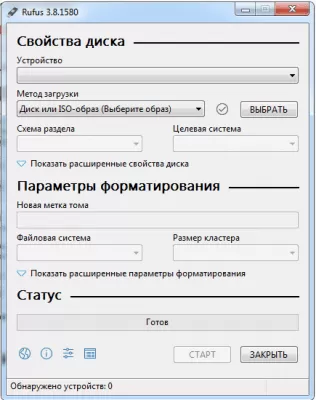
Rufus Portable — это портативная быстрая программа для создания загрузочных флеш-накопителей из ISO-образов и форматирования флешек. Скачать бесплатно Rufus Portable можно для 32 и 64-битной Windows (от XP до 10). Утилита поддерживает 39 языков, среди которых русский.
С помощью Rufus можно
- получить информацию о технических параметрах USB-накопителя;
- отформатировать USB-флешку, карту памяти, PenDrive или USB-ключи;
- создать установочную флешку или USB-ключи;
- прошить или обновить BIOS (базовую систему ввода-вывода) из-под DOS;
- установить на компьютер или ноутбук операционную систему;
- запустить системные утилиты низкого уровня — когда на ПК не загружается операционная система, необходимо восстановить поврежденные сектора на винчестере или нужно проверить работу оперативной памяти;
- запустить игры, которые требуют для работы оригинальный диск.
Если при создании загрузочного диска DOS Rufus обнаружит, что используется клавиатура не с латинской раскладкой, программа выберет раскладку, отвечающую региональным настройкам системы пользователя, и порекомендует по умолчанию FreeDOS — эта бесплатная ОС поддерживает большее количество языков, чем MS DOS.
Программа Руфус работает с ISO-образами, создаваемыми в большинстве распространенных операционных систем, а также с несколькими файловыми системами, в том числе — NTFS, FAT32 и другие.
Утилита Руфус очень легкая (около 0,9 Мб) и быстрая: по информации разработчиков, создает из официального ISO-образа загрузочный диск Windows 7, Windows 10 вдвое быстрее аналогов (например, Universal USB Installer или Windows 7 USB download tool). Кроме того, полностью открытый код позволяет заинтересованным пользователям развивать и совершенствовать Rufus, предлагая свои дополнения. Скачайте последнюю версию Rufus Portable бесплатно на русском языке c сервера FreeSoft.ru
Источник: freesoft.ru